গ্রাফিক ডিজাইনে যারা নতুন কিংবা শিখতে আগ্রহি তারা অনেক সময়ই বিভ্রান্তিতে পড়েন সফটঅয়্যার নিয়ে। ফটোশপ শিখবেন নাকি ইলাষ্ট্রেটর শিখবেন এই সিদ্ধান্ত নিতে সমস্যায় পড়েন। তাদের জন্যই এই পোষ্ট।
বিষয়টিকে যদি যুক্তি দিয়ে দেখেন তাহলে হতে পারে এমন, ফটোশপ এবং ইলাষ্ট্রেটর দুটি সফটঅয়্যারই এডবির তৈরী। যদি একটি দিয়ে কাজ চলত তাহলে দুটি পৃথক সফটঅয়্যার প্রয়োজন হত না। এই যুক্তিতে দুটিই প্রয়োজন।
ফটোশপট কাজ করে বিটম্যাপ ইমেজ নিয়ে। ক্যামেরায় উঠানো ছবি, স্ক্যান করা ছবি অথবা ডিজিজাল রং (জলরং, তেলরং, প্যাষ্টেল বা অন্য কিছু) দিয়ে আকা ছবি সবই বিটম্যাপ। সাধারনভাবে জেপেগ, জিফ, টিফ, বিএমপি, পিএনজি ইত্যাদি যে ইমেজ ফাইল এক্সটেনশন ব্যবহার করা হয় সেগুলি বিটম্যাপ।
বিটম্যাপ ইমেজ তৈরী হয় ছোট ছোট ডট বা বিন্দু বা পিক্সেল দিয়ে। একেটি পিক্সেলের একেকটি রং থাকতে পারে। এগুলি একসাথে হওয়ার পর সম্মিলিতভাবে ইমেজ তৈরী হয়। সেকারনে লক্ষ লক্ষ রং ব্যবহার করা সম্ভব। এবং আমরা জানি এর মান খুব ভাল হতে পারে। ফটোগ্রাফ এর উদাহরন।
ডটের সংখ্যা যত বেশি বা ডটগুলি যত ঘন ছবির মান তত ভাল। খবরের কাগজের ছবিতে ডটের পরিমান কম থাকে ফলে ডটগুলি দেখা যায়, উচুমানের পত্রিকায় ডটগুলি দেখা যায় না।
বিটম্যাপের সমস্যা হচ্ছে নির্দিস্ট ছবির জন্য ডটগুলি নির্দিষ্ট। কোন ছবিকে বড় করলে ডটের সংখ্যা বাড়ানো যায় কিন্তু এরফলে ছবির মান ঠিক থাকে না।
মনে করুন একটি লাল এবং একটি হলুদ ডট পাশাপাশি রয়েছে। কোন কারনে একে বড় করে তিনটি ডটে পরিনত করলেন। ছবির মান ঠিক রাখার জন্য মাঝের ডটটির রং হওয়া উচিত লাল এবং হরুদের মাঝামাঝি (কমলা)। সফটঅয়্যার সেকাজ কিছুটা করলেও নিখুতভাবে করা যায় না। ফলে ছবি ডটগুলি দেখা যায়। সহজ কথায় ছোট ছবিকে বড় করলে মান নষ্ট হয়।
টেক্সট বা রেখার ক্ষেত্রে সমস্যাটি আরো বেশি। লেখার ধারগুলি ভাঙা মনে হয়।
কাজেই বিটম্যাপ ইমেজের ক্ষেত্রে ছবি ব্যবহার সুবিধাজনক হলেও টেক্সট বা ড্রইং সুবিধাজনক না।
এই সমস্যা দুর করে ইলাষ্ট্রেটর। ইলাষ্ট্রেটর কাজ করে ভেক্টর ফরম্যাটে। এখানে কোন সেপ তৈরীর সময় স্থায়ী পিক্সেল ব্যবহার হয় না, গানিতিক হিসেব ব্যবহার করা হয়। একে বড় করলে মাঝে অংশগুলি নতুনভাবে তৈরী হয়। ফলে যত বড়ই করা হোক, মান থাকে নিখুত। ফলে যে কোন সময় যে কোন ধরনের পরিবর্তন করে নেয়ার সুবিধে থাকে।
ভেক্টর ইমেজের আরেকটি সুবিধে হচ্ছে পৃথক পৃথকভাবে ডটের তথ্য রাখতে হয়না বলে এর ফাইলসাইজ হয় একেবারে ছোট। ফ্লাশ এনিমেশন ভেক্টর ভিত্তিক তথ্য রাখে, একারনে ফাইলসাইজ ছোট রাখা যায় অন্যদিকে বড় করলেও মান নষ্ট হয় না। বিটম্যাপ ভিত্তিক ভিডিওকে বড় করলে মান নষ্ট হয় সেটা নিশ্চয়ই লক্ষ করেছেন।
গ্রাফিক ডিজাইনে বিটম্যাপ ইমেজ এবং টেক্সট/ড্রইং দুই প্রয়োজন হয়। ইমেজের কাজ ফটোশপে, টেক্সট এর কাজ ইলাষ্ট্রেটরে এই নিয়মে কাজ করা হয়।
ধরুন আপনি বিজনেস কার্ড তৈরী করছেন যেখানে ছবি ব্যবহার করা হবে। ছবির যাকিছু করা প্রয়োজন সেটা করে নেবেন ফটোশপে। ইলাষ্ট্রেটরে লেখার কাজগুলি করবেন এবং সেইসাথে ফটোশপের ছবিটিকে ইমপোর্ট করে ঠিক যায়গায় ব্যবহার করবেন।
বিটম্যাপ ইমেজের জন্য ফটোশপ, ভেক্টর আর্টের জন্য ইলাষ্ট্রের এদেরকে বলা হয় ইন্ডাষ্ট্রি ষ্ট্যান্ডার্ড। এদের ব্যবহার সবচেয়ে বেশি। তার অর্থ এই না যে অন্য সফটঅয়্যার নেই। ফটোশপের মত পেইন্টার, পেইন্ট শপ প্রো, ফটো ইমপ্যাক্ট, জিম্প ইত্যাদি সফটঅয়্যার কাজ করে বিটম্যাপ ইমেজ নিয়ে। অন্যদিকে কোরেল ড্র, অটোক্যাড ইত্যাদি কাজ করে ভেক্টর ফরম্যাটে।
সাধারনভাবে ফটোশপ ব্যবহার করে গ্রাফিক ডিজাইনের প্রায় সমস্ত কাজ করা যায়।



![Adobe Illustrator শিখুন [Tech Mitun] Adobe Illustrator শিখুন [Tech Mitun]](https://blogger.googleusercontent.com/img/b/R29vZ2xl/AVvXsEggHyq2qBhtsRBycwRDku-w1L2Sk9VmD5kvqH-w5BcmKsG3UHwEgjmpCUSt20N6_Xb8u-TAXMIeEf-BOZwta74tQiLh-OB9aDp2xR0BiJIKihEr4zl9c8WnNf92C-0MuQTwcVSMAvnnvLY/s1600/url.gif)
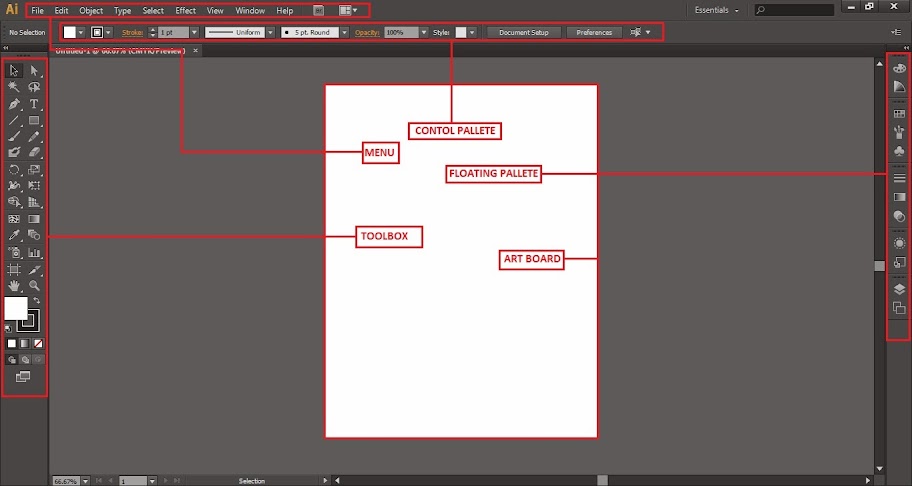
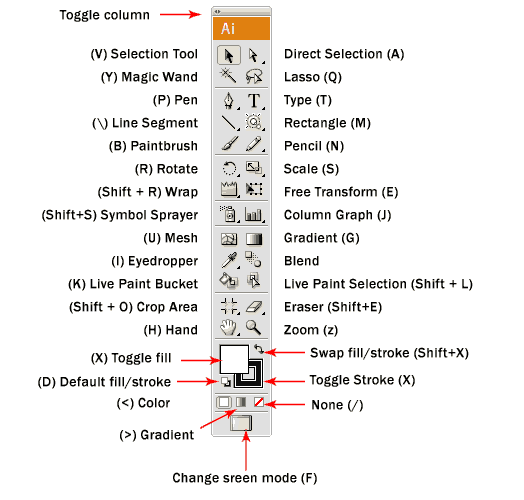
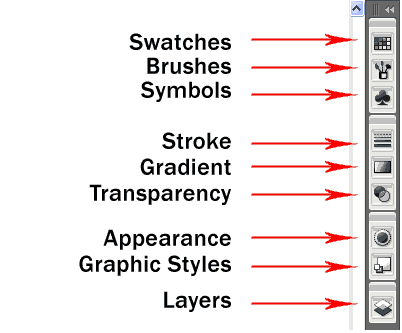
![খুব সহজেই Adobe Illsustrator তৈরি করুন Digital ফুল By Mitun [Tech Mitun] খুব সহজেই Adobe Illsustrator তৈরি করুন Digital ফুল By Mitun [Tech Mitun]](https://blogger.googleusercontent.com/img/b/R29vZ2xl/AVvXsEjdcqQ2Np5hrz3cqfRrH3i3irH17X_XlebhBI4yqk-5a_8DZqcPBszcw4pRhm2vi8-FDYFwHYLGDLJ1hhG4rl3wghhUytlO-u6oTm8gzygqi5b6j4-gBeL7V40yiuqOFFaJxncjevnMIlA/s320/unnamed.jpg)


















![খুব সহজেই Adobe Illsustrator তৈরি করুন Digital ফুল By Mitun [Tech Mitun]](https://blogger.googleusercontent.com/img/b/R29vZ2xl/AVvXsEjdcqQ2Np5hrz3cqfRrH3i3irH17X_XlebhBI4yqk-5a_8DZqcPBszcw4pRhm2vi8-FDYFwHYLGDLJ1hhG4rl3wghhUytlO-u6oTm8gzygqi5b6j4-gBeL7V40yiuqOFFaJxncjevnMIlA/s72-c/unnamed.jpg)

![ল্যাপটপ টিপস [Tech Mitun]](https://blogger.googleusercontent.com/img/b/R29vZ2xl/AVvXsEhMquVUzxnDpcw_m0BQlF4GRUhwILQHbWhHd7S2_42n7JZVZxiSSDO_KijYVVy08uZJiVv6K78J9XofFtkGff1X9ad17CC-oY7axtK9aK5vZg7URuUdbcWD6uDDnDH1A_tVbesWlWAEU58/s72-c/Using-Laptop.jpg)










